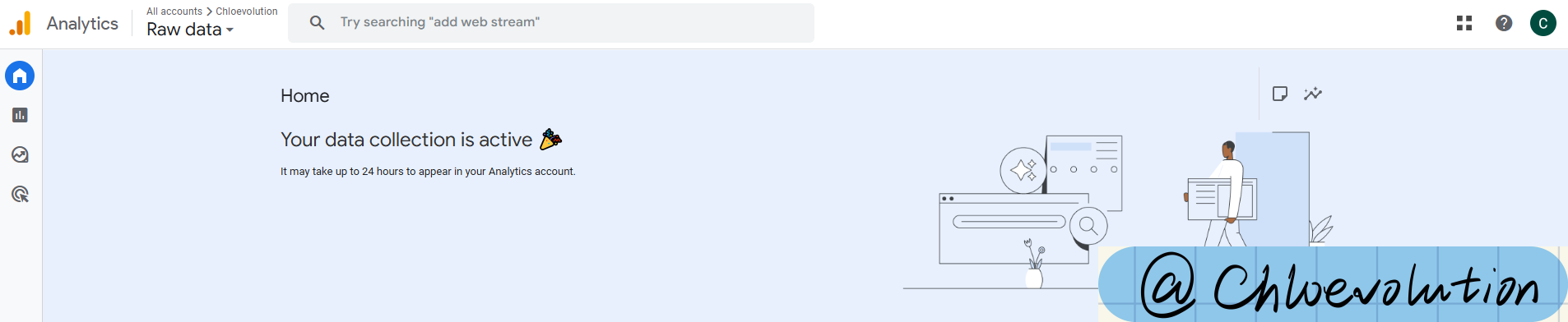Hugo + GitHub Pages站点配置GA4(附截图)
通过Hugo和GitHub Pages搭建自己的博客站点后,可以通过集成Google Analytics来监控网站的SEO表现和具体流量数据。
具体设置步骤
1. 登录Google Analytics 4,创建新账户
在官网登录谷歌账号,创建新的Google Analytics 4账户
目前谷歌已全面启用Google Analytics 4 (GA4),之前的Google Universal Analytics (UA) 已经弃用。
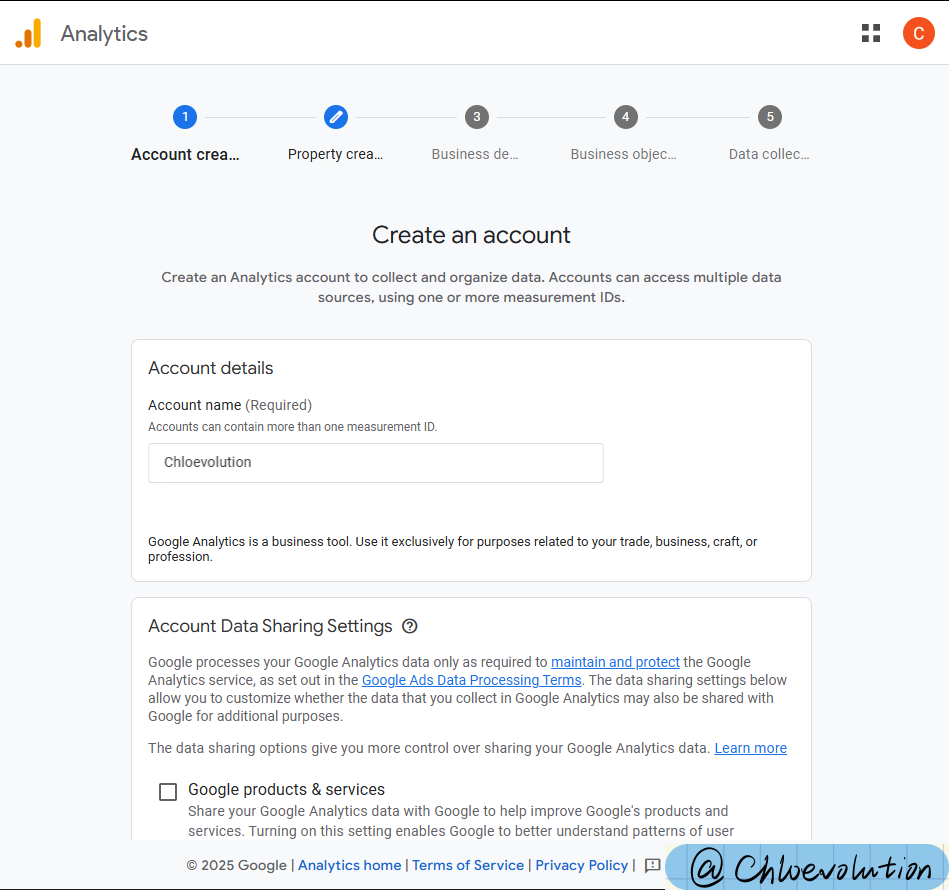
2. 在账户中设置新属性
包括新属性的名称、数据收集的时区、货币种类(如果你的网站上有销售商品或服务)
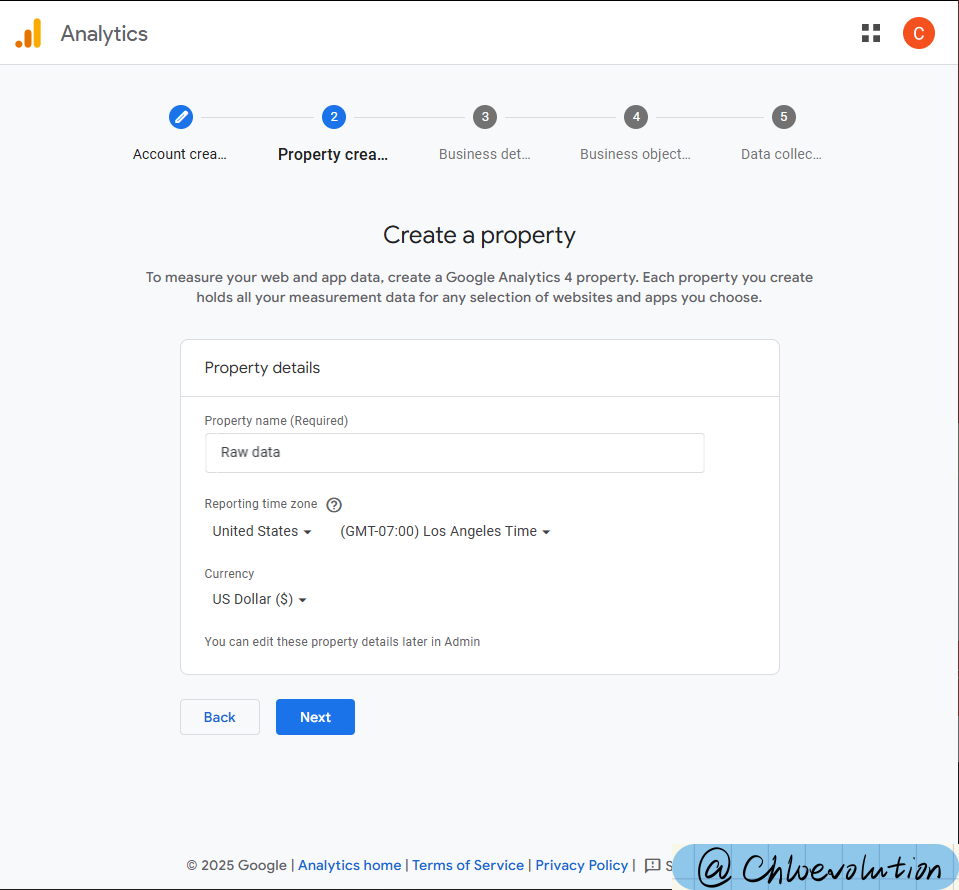
3. 提供基本的业务信息
可以帮助Google Analytics了解更多背景信息。
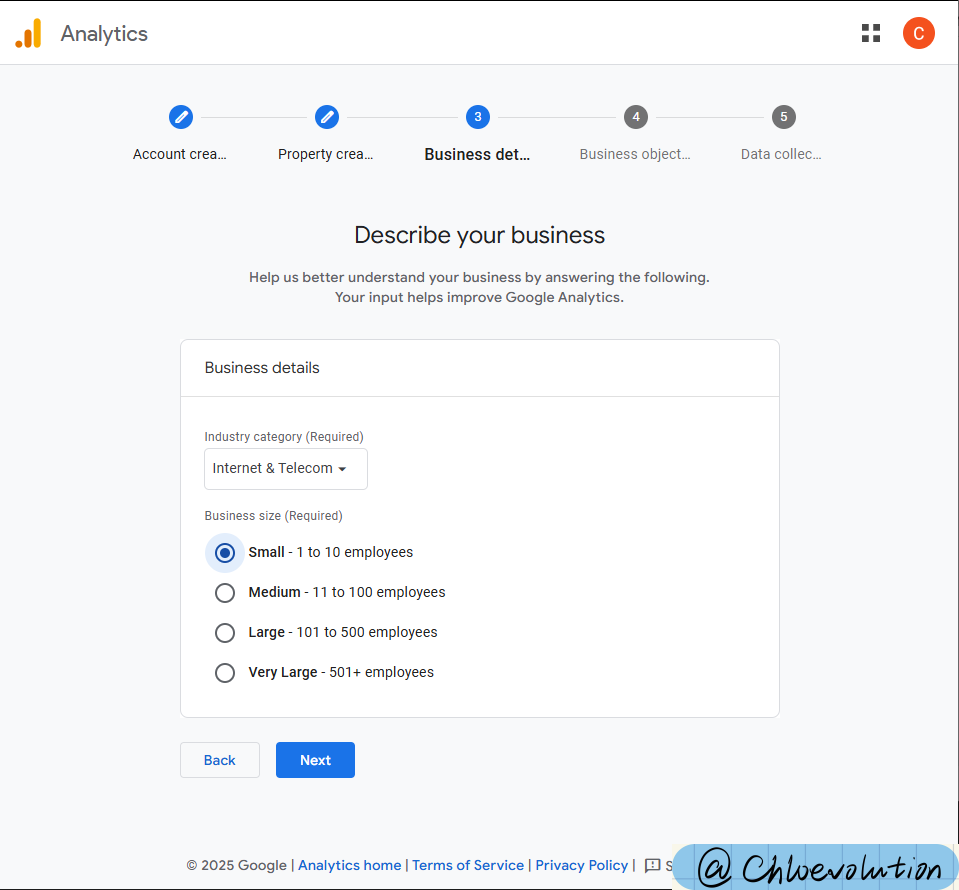
4. 选择“流量”作为业务目标
不同的业务关注不同的转化目标,你可以选择多个目标,但建议不超过两个。对于初期博客站点,更多地关注流量而不是销售。

5. 输入网站的URL来配置数据源
选择你希望收集数据的来源(网页、Android APP或iOS APP),然后输入网站链接以及数据流的名称,即可完成创建。
6. 将GA4代码安装到网站上
Google提供两种安装方式:
通过CMS或website builder安装: 如果你是通过主流的CMS或建站工具完成网站的搭建,如Wordpress、Shopify、Wix等,那么可以选择对应的平台直接完成代码配置
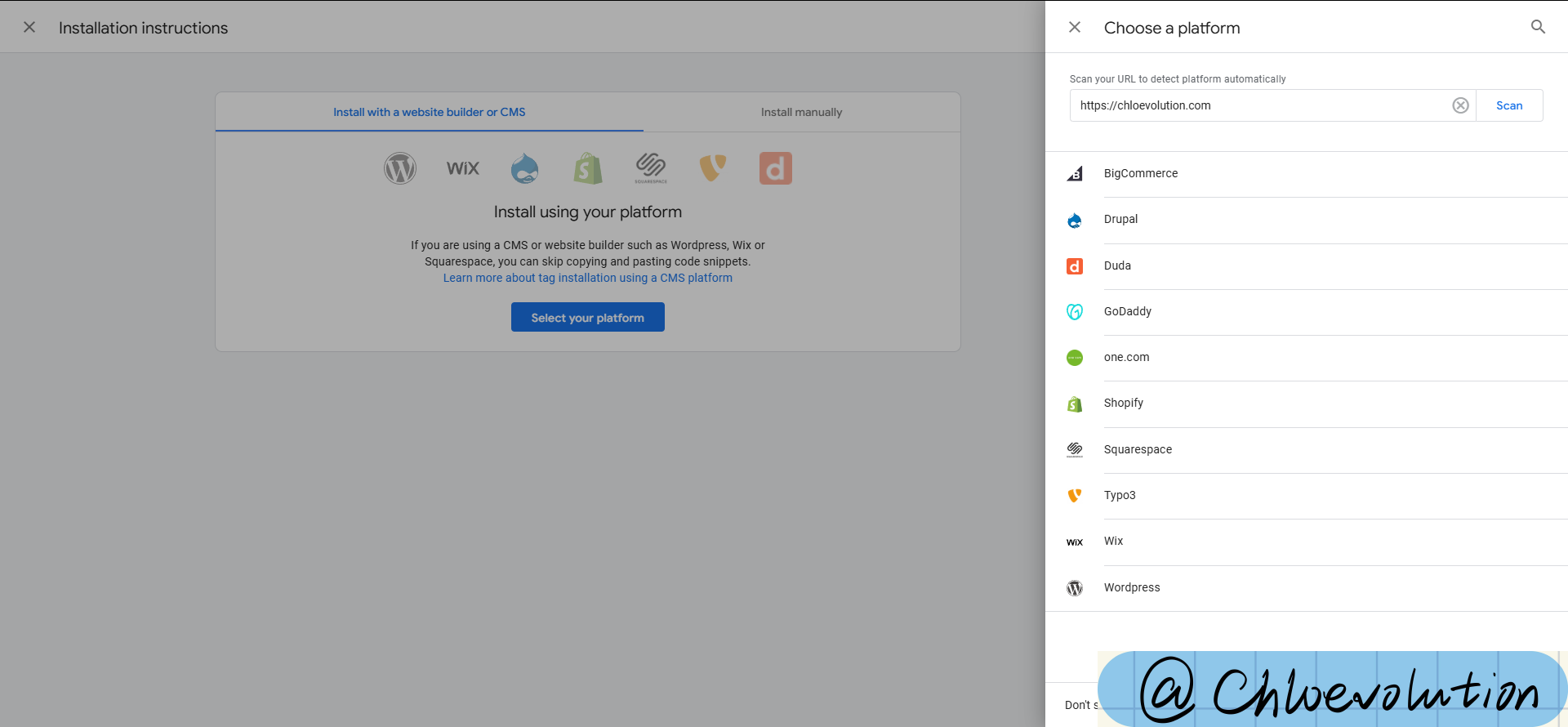
手动安装 但我的站点是通过Hugo和GitHub Pages搭建的,只能通过手动方式完成代码安装。每个站点会有一个专属的G开头的GA4 ID,需要将这部分代码复制到网站代码中。
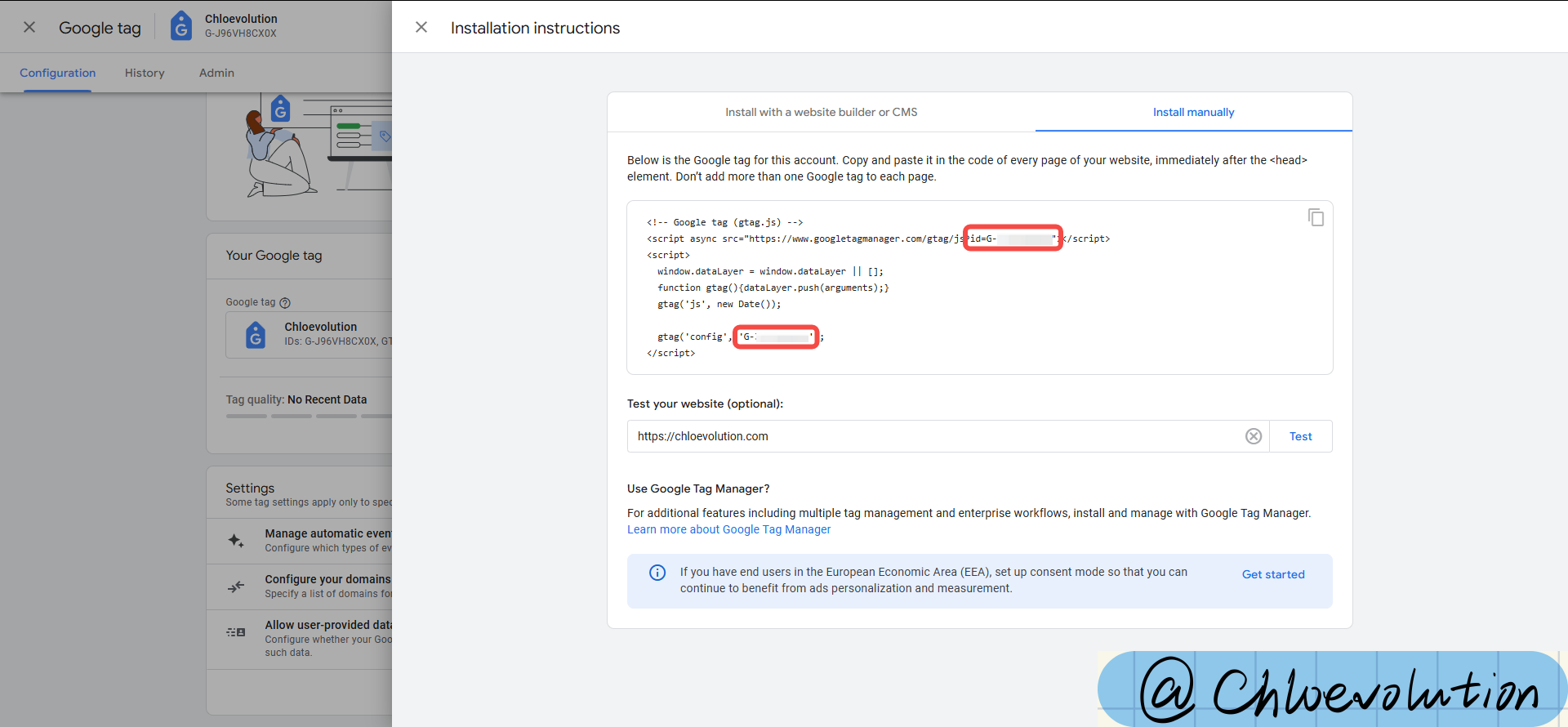
对于我使用的LoveIt模板,具体的操作方式如下:
修改基础配置 在
your_site/config.toml文件中,找到[params.analytics],将enable的参数从false改为true,同时在[params.analytics.google]中填入自己的Google Analytics ID:
修改模板文件 找到
your_site/themes/LoveIt/layouts/partials/head/seo.html文件,复制到your_site/layouts/partials/head/文件夹下。再在your_site/layouts/partials/head/seo.html文件中找到,在该代码后加上如下内容:
| |
之后重新推送博客到线上,等待Google Analytics收集数据。
验证是否配置成功
完成配置后,Google Analytics最多需要48小时才能开始处理数据。配置成功后你就可以看到网站的流量数据。